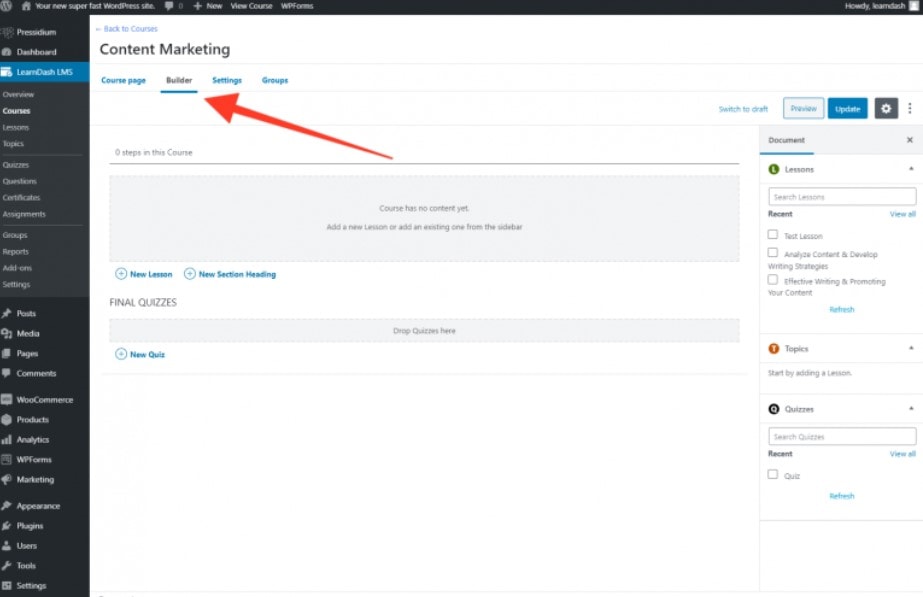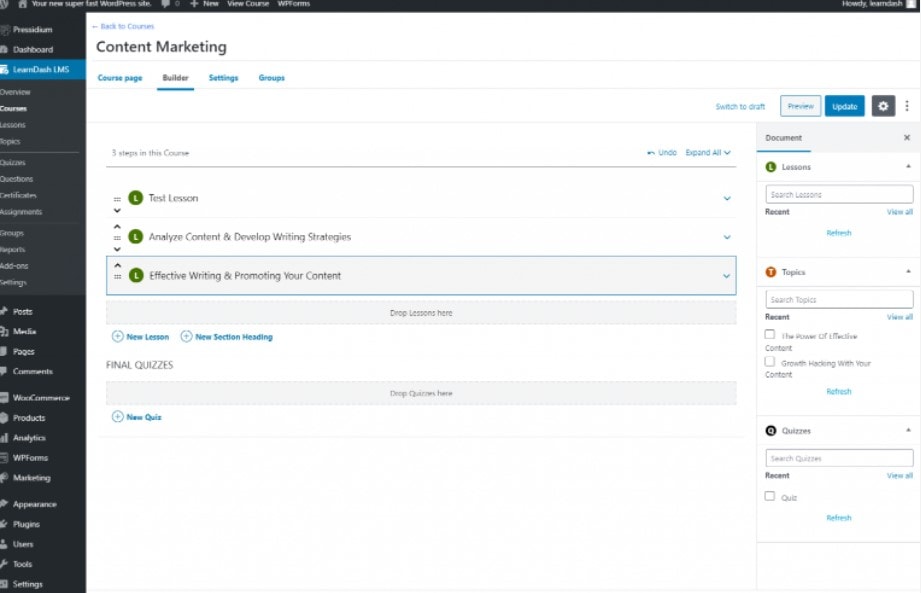LearnDashi andmetel on kogu maailmas parim valik Fortune 1 ettevõtete, suuremate institutsioonide, koolitusorganisatsioonide ja ettevõtjate seas oma veebikursuste arendamiseks (ja müümiseks).
Seda peetakse laialdaselt üheks parimaks saadaolevaks LMS-i WordPressi pistikprogrammiks, mille kasutajad ulatuvad suurtest ettevõtetest ja kolledžitest kuni üksikute kursuste autoriteni, kes soovivad korraldada oma e-õppe kursusi. LearnDash 3.0 väljalaskmisega on see kindlalt tõestanud end WordPressi LMS-i pistikprogrammina.
Erinevalt paljudest LMS-i pistikprogrammidest pole tasuta väljaannet. Kui soovite oma e-õppe kursuse loomiseks kasutada LearnDashi, peate ostma litsentsi saidilt learningdash.com.
Kui see ei vasta teie ootustele, saate 30 päeva jooksul raha tagasi. Saadaval on ka veebipõhine demo, mis võimaldab teil enne ostu sooritamist süsteemi oma tempos läbi viia.
LearnDashi abil veebikursuse loomiseks kulub kaks sammu. Oluline on meeles pidada, et LearnDash ei ole iseseisev õppehaldussüsteem.
Kuigi sellel on kõik e-õppe kursuse loomiseks vajalikud funktsioonid, tuleb seda kasutada koos WordPressi veebisaidiga. See WordPressi veebisait on teie kursuse üldine "kodu".
See sisaldab teie e-õppe kursuse brändingut, kursuste teavet tulevastele õpilastele, kontaktilehte ja nii edasi. Teisisõnu, nagu iga teine ettevõte, peate oma e-õppe ettevõttele looma "tavalise" veebisaidi. Pärast seda saate installida LearnDashi pistikprogrammi ja alustada LearnDashi konfigureerimist.
Parimat LMS-i platvormi on raske valida. Kontrollige Teachable, see on hea valik
Sisu
1. samm – seadistage oma WordPressi veebisait
Selles postituses ei käsitle me WordPressi installimist. Loodetavasti kasutate hostimisteenust, mis muudab WordPressi installimise imelihtsaks. Nagu eelnevalt öeldud, peaksite kasutama WordPressi hosti, mis saab hakkama LearnDashiga.
LearnDash on disainilt ressursimahukas pistikprogramm ning „odav ja rõõmsameelne” hostimine ei saa sellega hakkama, kui teie kursust vaatab korraga palju inimesi.
Kui kavatsete tõsiselt luua e-õppe ettevõtet või luua ülikooli või muu õppeasutuse jaoks LMS-i, peaksite hoolikalt uurima oma WordPressi hostimisvõimalusi.
Kui olete WordPressi installimise lõpetanud, võime alustada teie WordPressi veebisaidi seadistamist, kus toimub teie e-õppe kursus.
Teema valimine
Enamik WordPressi teemasid, mis on kodeeritud vastavalt WordPressi standarditele, toimivad LearnDashiga. See on suurepärane uudis, sest see avardab teie disainivõimalusi ja võimaldab teil potentsiaalselt integreerida LearnDashi olemasoleva WordPressi saidiga.
Kui alustate nullist, valige teema, mis sarnaneb teie ettevõtte (või haridusasutuse vms) kujundusega.
LearnDash soovitab mõnda teemat, mille kohta nad teavad, et need pistikprogrammiga ühilduvad. Kui teil napib aega, on LearnDash teinud koostööd Astra Theme loojatega, mis on tuntud oma suurepärase jõudluse ja laadimiskiiruse poolest.
Nende saidi käivitamise teegis on neil nüüd LearnDashi-spetsiifiline mall, mida me selles demos kasutame.
Hakkame pihta!
Seadistage oma WordPressi veebisait
Kui olete LearnDashi pistikprogrammi koopia ostnud, logige sisse aadressil https://support.learndash.com/account
- Minge jaotisse Välimus > Teemad > Lisa uus.
- Otsige üleval paremal asuval otsinguribal "Astra".
- Installige see tasuta teema ja aktiveerige see.
Kui see on tehtud, peate nüüd installima LearnDashi koos mõne muu üksusega.
- Minge jaotisse Plugins ja installige seejärel LearnDash, mille laadisite varem oma LearnDashi kontolt alla.
- Samuti on soovitatav installida LearnDash Course Grid Addon. Selle toimimiseks vajate aktiivset litsentsi. Seda saab alla laadida siin.
- Lõpuks installige ja aktiveerige LearnDash WooCommerce'i integratsioon (vajalik, kui soovite oma kursuse eest makseid vastu võtta). Laadige see alla LearnDashist siin.
- Samuti peate installima tasuta WooCommerce'i pistikprogrammi. Otsige see pistikprogrammide hoidlast ja installige.
Pärast seda võite importida tasuta Astra LearnDashi teema, mis aitab teil oma veebisaidi arendamisel edumaa saada, kui teil seda veel pole.
- Minge vahekaardile Välimus ja valige rippmenüüst "Astra suvandid". Selle sees on vahekaart "Alustusmallid". Pärast käivitamismallide aktiveerimise viipa klõpsamist suunatakse teid lehele Alustamismallid (nüüd on juurdepääsetav menüü Välimus kaudu). Kui teilt küsitakse, millist veebisaidi koostajat soovite kasutada, saate valida mis tahes saadaolevatest alternatiividest. Kui olete harjunud näiteks Elementori kasutama, kasutage seda. Selles näites kasutame vaikimisi Gutenbergi saidi koostajat.
- Kui otsite märksõna "LearnDash", leiate malli nimega "LearnDash Academy". Klõpsake "Impordi täielik sait" ja oodake, kuni see alla laaditakse ja installitakse. Pange tähele, et see kehtib ainult siis, kui alustasite tühja saidiga ja soovite oma e-õppe veebisaidi kujunduses kasutada Astra LearnDashi teemat!
- Kui sait on imporditud, teavitatakse teid sellest. Nüüd on teil täielikult ehitatud e-õppe veebisait, mida saate vähese vaevaga redigeerida, et see vastaks teie enda kaubamärgi- ja sisuvajadustele.
Saidi kujunduse muutmise protsessi läbimine ei kuulu selle artikli ulatusse. Uut Gutenbergi redaktorit on lihtne kasutada ja Astra teema on hästi kujundatud, muutes kohandamise imelihtsaks.
Kui te ei soovi kujundusega palju vaeva näha, loob ainult logo ja teksti värskendamine teile professionaalse välimusega veebisaidi, kust saate oma kursuse käivitada.
2. samm – LearnDashi seadistamine
LearnDash on hästi toetatud pistikprogramm ja lisaks selles postituses olevale teabele leiate palju tuge oma LearnDashi kursuse seadistamiseks nende tugikeskusest või videotundide vaatamisest. LearnDash Bootcamp'ile pääseb juurde LearnDash LMS-i menüüsse sisenedes, mis on nüüd juurdepääsetav teie WordPressi saidi vasakpoolses servas olevast menüüst wp-admin.
Litsentsivõtme ja e-posti aadressi sisestamine on esimene samm. Teie litsentsivõtme leiate LearnDash Dashboardi jaotisest Minu konto.
Kui olete seda teinud, võite jätkata LearnDashi seadistusprotsessi järgmiste sammudega.
LearnDashi seaded
Kui olete oma LearnDashi pistikprogrammi registreerinud, soovite tõenäoliselt esimese asjana minna vahekaardile „Seaded”. See on LearnDashi käsukeskus, kus saate kohandada kõike alates saidil kasutatavatest värvidest kuni PayPali säteteni. Siin saate isegi oma veebisaidi logo muuta.
Võib-olla soovite vaadata lehekülge „Kohandatud sildid”. Meil kõigil on erinevaid viise võrreldavate mõistete sõnastamiseks ja jaotis Kohandatud sildid võimaldab teil muuta seda, kuidas teie kursuse sisu kirjeldatakse. Näiteks kursuste vaikesilt on "Kursused". Siiski võite eelistada "Loenguid". Värskendage vastavalt vajadusele, et vastata teie konkreetsetele nõuetele.
Kursuste, õppetundide, teemade ja viktoriinide ülevaade
Oleme lõpuks valmis alustama tööd teie esimese kursusega. Enne alustamist vaatame läbi mõned LearnDashis kasutatavad terminid, et näha, kuidas see seostub kursuse struktuuriga.
Kursused: Kursused on "konteinerid", mis sisaldavad õppetunde, viktoriine ja aineid. Võite otsustada luua ainult ühe kursuse, mis käsitleb teemat, mida soovite õpetada (nt „Kuidas lugeda muusikat). Võib-olla soovite siiski luua palju kursusi.
Need eraldi kursused võivad hõlmata erinevaid teemasid või lihtsalt uurida sama teemat erineva sügavusega. Kursused on kasulikud ka seetõttu, et saate ühe kursuse tasuta läbida, teise eest tasudes.
Tasuta „teiseri” kursuse pakkumine on suurepärane meetod inimeste julgustamiseks teie veebisaidile registreeruma ja võimaldab teil näidata oma kursuse materjali kvaliteeti, ilma et potentsiaalselt tarbijalt oleks vaja kohe maksta.
Õppetunnid: Tunnid on koht, kus loote oma kursusele sisu. Kursuse sisusse saab lisada pilte, teksti, PDF-faile, helifaile ja videoid. Saate valida, kas teil on ainult üks või kaks pikka õppetundi või mitu õppetundi. Need tunnid on teie kursusel korraldatud nii, et õpilane jätkab neid kuni kursuse lõpetamiseni.
Teemad: Kui teie klassid on keerulised ja sisaldavad palju sisu, võiksite nende edasiseks jaotamiseks kasutada teemasid. Õppeaineid tuleb tundides tutvustada (kursus ei saa koosneda täielikult teemadest). Kui mõne muu hierarhiaastme lisamine tundub liiga keeruline, võite alati jagada oma õppetunnid jaotisteks, kasutades jaotiste pealkirju.
Viktoriinid: Viktoriinid on suurepärane võimalus hinnata õpilaste arusaamist õpetatavast ainest. Nüüd on LearnDash 3.0-s saadaval mitmesuguseid viktoriinitüüpe, sealhulgas valikvastustega viktoriinid, sortimisküsimuste viktoriinid, vaba valikuga viktoriinid ja palju muud. Viktoriinid antakse tavaliselt loengu või kursuse lõpus.
LearnDashi kursuse seadistamine
Nagu eelnevalt öeldud, on kursused konteinerid, mis sisaldavad kõiki teie õppetunde. Enne kursuse loomise alustamist peate esmalt otsustama, kuidas soovite oma üldist e-õppe kogemust korraldada.
Kas soovite palju sama teemat hõlmavaid kursusi või näiteks ühte kursust paljude õppetundidega? Kui olete oma otsuse teinud, on aeg hakata arenema.
Selleks minge saidile wp-admin ja klõpsake LearnDashi alammenüüs vahekaarti Kursused. Valige "Lisa uus".
Sisestage kursuse pealkiri ja seejärel kursuse kirjeldus. Paremal pool on mitu valikut, sealhulgas võimalus lisada kursuse kategooriaid. Selles näites on kahte tüüpi kursusi: tasuta ja tasulised.
Pärast kursuse põhiteabe täitmist võite liikuda kursuse koostaja juurde, mille leiate kursuse lehe ülaosas olevast menüüst.
Nüüd hakkate sellele jaotisele õppetunde lisama. Kursuse praeguseks salvestamiseks klõpsake nuppu Avalda/värskenda ja seejärel klõpsake ekraani vasakus ülanurgas nuppu „Tagasi kursuste juurde”.
LearnDashi õppetunni seadistamine
Teie kursuse teabe tegelik edastamine toimub õppetundides. LearnDashi alammenüüs valige „Õppetunnid” ja seejärel „Lisa uus”. Ilmub uus postitus ja siin saate alustada.
Teil on täielik kontroll selle üle, kui palju õppetunde soovite oma kursusele lisada, samuti iga õppetunni sisu üle. Õpilaste nõutava teabe esitamiseks saate lisada nii palju teksti, videoid (manustatud hostimissaidilt, nagu Wistia) ja pilte, kui vaja.
Vahekaart Seaded võimaldab teil rakendada igale kursusele mitmesuguseid lisamuutujaid. Näiteks sunnitud tunni taimer takistab õpilasel järgmisse õppetundi minemast enne, kui teatud ajavahemik on möödas. Nende funktsioonide täpsema kirjelduse leiate LearnDashi teadmistebaasist.
Kui olete õppetunni(de) loomise lõpetanud, avaldage/värskendage neid nagu mis tahes muud WordPressi postitust/lehte.
LearnDashi viktoriini seadistamine
Viktoriinidele, nagu kursustele ja õppetundidele, pääseb juurde LearnDashi menüü külgriba alammenüü kaudu. Alustamiseks klõpsake mooduli avamiseks sellel.
Alustuseks minge valikule "Küsimused" ja looge oma viktoriini küsimused. Peate külgriba menüüst valima küsimuse tüübi (ühe valikuga, täitke lünk jne).
Pärast küsimuste esitamist saate muuta oma küsimused viktoriiniks. Klõpsake alammenüüd Viktoriinid, seejärel nuppu Lisa uus ja lisage oma viktoriini kohta põhiteavet pealkirja ja kirjelduse kujul.
Pärast seda navigeerige vahekaardile "Ehitaja". Vaadake selle sissejuhatava juhendi järgmisest jaotisest, kuidas viktoriinide ja kursuste jaoks mõeldud LearnDashi koostaja töötab.
LearnDashi koostaja
Järeldus: kuidas LearnDashi seadistada
Selles õpetuses puudutasime vaid LearnDashi kursuse seadistamise põhialuseid. Teile on saadaval palju alternatiive, kuid loodetavasti on see postitus andnud teile alustamiseks põhitõed, mis on sageli LearnDash LMS-i seadistamise kõige keerulisem osa. Keerulisemad valikud ilmnevad pärast põhitõdede mõistmist.
LearnDashi puhul on lahe see, et kui ühendate selle käivitusteemaga, nagu Astra, saate mõne tunniga e-õppe veebisaidi puudumisest täielikult toimiva LMS-süsteemini. LearnDash 3.0 on fantastiline programm.
Seda kinnitab suur hulk kõrgetasemelisi kasutajaid ja vähese investeeringuga võib see olla teie vajaduste jaoks ideaalne LMS-süsteem.
Kas soovite parimat LMS-i platvormi ja saate 50% allahindlust? Sooduskupongi saamiseks ja raha säästmiseks klõpsake siin
Quick Links: